ラップトップを起動すると黒い画面が表示され、デスクトップに入ることができません
- 王林オリジナル
- 2020-03-10 11:44:569355ブラウズ

1. キーボードの「Windows R」を押して、実行パネルをポップアップ表示します (注: Windows キーは、コンピューターのキーボードの Ctrl と Alt の間にある、小さなウィンドウ パターンを持つキーです) . キー)
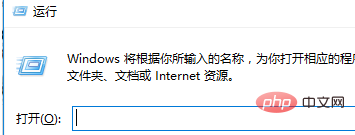
2. 「explorer」と入力します
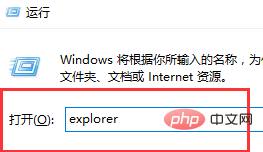
(推奨学習: Java 入門チュートリアル)
3. [OK] をクリックして、デスクトップ アイコンの復元と表示を完了します。
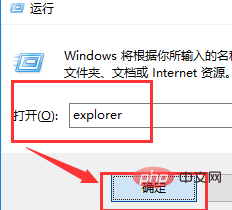
4. 次に、実行パネルを表示し、「」と入力します。 regedit"
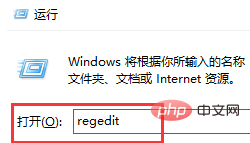
5. [OK] をクリックします。
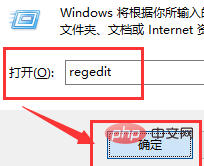
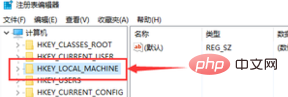
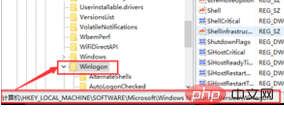
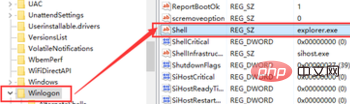

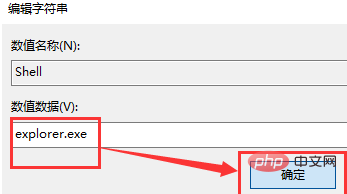
以上がラップトップを起動すると黒い画面が表示され、デスクトップに入ることができませんの詳細内容です。詳細については、PHP 中国語 Web サイトの他の関連記事を参照してください。
声明:
この記事の内容はネチズンが自主的に寄稿したものであり、著作権は原著者に帰属します。このサイトは、それに相当する法的責任を負いません。盗作または侵害の疑いのあるコンテンツを見つけた場合は、admin@php.cn までご連絡ください。

